Google Chrome’da Bellek Tasarrufu ve Enerji Tasarrufu Nasıl Etkinleştirilir ?
Google Chrome’da Bellek Tasarrufu ve Enerji Tasarrufu Nasıl Etkinleştirilir ?
Google Chrome, masaüstü kullanıcıları için performansı artırmak ve pil ömrünü uzatmak için iki yeni özellik kazandı. Onları nasıl çalıştıracağınız aşağıda açıklanmıştır.
Masaüstü bilgisayarlar için Google Chrome, performansı iyileştiren ve pil ömrünü uzatan iki yeni özelliğe kavuşuyor. Chrome, dünyadaki en popüler web tarayıcısıdır. Ayrıca , yerleşik bir şifre yöneticisi ve aynı Google hesabına bağlı cihazlar arasında verileri senkronize etme yeteneğiçeşitli kullanışlı özelliklere sahiptirBununla birlikte, tarayıcı, rakipleriyle karşılaştırıldığında bir kaynak domuzu olmakla da ünlüdür.
Google , Chrome’un performansını iyileştirmek için tarayıcısı için iki yeni özellik sunuyor.Bunlardan biri Bellek Tasarrufu’dur ve adı zaten onu ele vermiyorsa, kullanıcıların bir süredir kullanılmayan sekmeleri devre dışı bırakarak bilgisayarlarının belleğini korumalarına yardımcı olur. Diğer özellik Enerji Tasarrufu ve Google, görüntü yakalama ve arka plan görevlerini azaltarak kullanıcıların bilgisayarlarının pil ömrünü uzatmalarına yardımcı olduğunu söylüyor. Her iki özellik de Windows, Mac ve Chromebook’larda kolayca etkinleştirilebilir.
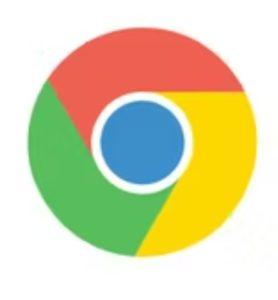
Masaüstünde Chrome Performansını En Üst Düzeye Çıkarın
Her iki özellik de kullanıcıların Chrome masaüstü tarayıcısının 110 veya daha yeni bir sürümünü çalıştırmasını gerektirir.Bellek Tasarrufu’nu açmak için Chrome tarayıcıyı açın, üç noktalı düğmeyi tıklayın ve ‘ Ayarlar ‘ı seçin. Sol bölmedeki ‘ Performans’ seçeneğine tıklayın.Bu görünmüyorsa, pencereyi büyütün veya sol üst köşedeki hamburger düğmesine (üç dikey çizgi) tıklayın. Açmak veya kapatmak için ‘ Hafıza Tasarrufu’nun önündeki geçiş düğmesine tıklayın.
Kullanıcılar ayrıca bu sayfada Enerji Tasarrufunu açabilir veya kapatabilir.Ancak, Enerji Tasarrufu yalnızca bir cihaz pil gücüyle çalışırken veya pil seviyesi düşük olduğunda devreye girer.Kullanıcılar iki seçenekten hangisini tercih ettiklerini seçmelidir. Etkinleştirildiğinde, yumuşak kaydırma ve video kare hızları gibi görsel efektler sınırlıdır. Bellek Tasarrufu açıldığında, tarayıcı etkin olmayan sekmeleri devre dışı bırakır.Bu şekilde, oyun veya akış için kullanılanlar gibi etkin sekmeler sorunsuz çalışabilir.Bir kullanıcı etkin olmayan bir sekmeye erişmek istediğinde, otomatik olarak yeniden yüklenir. LEtkin ses veya video oynatma veya kısmen doldurulmuş formlar gibi belirli sekmeler devre dışı bırakılmayabilir.
Ayrıca Chrome, kullanıcıların her zaman etkin tutmak istedikleri siteleri eklemelerine de olanak tanır.Site eklemek için, yukarıda açıklandığı gibi Bellek Tasarrufu’na gidin ve her zaman aktif kalması gereken favori siteleri dahil etmek için ‘ Ekle’ düğmesine tıklayın.Kullanıcılar, daha önce devre dışı bırakılan ve ardından yeniden yüklenen sekmelerdeki adres çubuğunda bir hız ölçer simgesi görmelidir. Chrome, kullanıcıları bir sekme etkin olmadığında boşaltılan bellek miktarı hakkında da bilgilendirir.Bu iki yeni özellik sayesinde, Google Chrome kullanıcıları performansta bir iyileşme görmelidir.
